سیمسنگ ، اینڈروئیڈ اسکرین شاٹ: تمام طریقے ، میرے اسمارٹ فون یا ٹیبلٹ سے اسکرین شاٹ کیسے بنائیں? | سیمسنگ ایف آر
میرے اسمارٹ فون یا میرے ٹیبلٹ سے اسکرین شاٹ کیسے بنائیں
نوٹ کریں کہ کچھ ایپلی کیشنز میں اسکرین شاٹ کو روکنا ممکن ہے.
سیمسنگ ، اینڈروئیڈ اسکرین شاٹ: تمام طریقے
آپ اپنے اسمارٹ فون پر جو کچھ ظاہر کیا جاتا ہے اس پر نظر رکھنا چاہتے ہیں ? اسکرین ! طریقہ آپ کے فون کے برانڈ کے مطابق مختلف ہوتا ہے ، لیکن Android ماڈلز کے لئے ایک عالمگیر تکنیک ہے.
- تمام Android اسمارٹ فونز کے لئے عالمگیر طریقہ
- سیمسنگ فون کے ساتھ اسکرین شاٹ
- ژیومی فون کے ساتھ اسکرین شاٹ
- ون پلس فون کے ساتھ اسکرین شاٹ
- ہواوے فون کے ساتھ اسکرین شاٹ
- اوپو فون کے ساتھ اسکرین شاٹ
- ویوو فون کے ساتھ اسکرین شاٹ
- ویکو فون کے ساتھ اسکرین شاٹ
- گوگل فون کے ساتھ اسکرین شاٹ
- ایک ریل فون کے ساتھ اسکرین شاٹ
- موٹرولا فون کے ساتھ اسکرین شاٹ
ایک اسکرین شاٹ – اسکرین شاٹ, انگریزی میں -، یہ اسکرین پر ظاہر ہونے والی تصویر کے برابر ہے ، لیکن ایک تصویری قسم کی فائل کی شکل میں ، لہذا اسٹور کرنا آسان ہے ، ای میل کے ذریعے بھیجنا یا نیٹ ورکس سوشل پر اشتراک کرنا۔. آپ اسے ہماری سائٹ کی عملی چادروں پر کثرت سے دیکھتے ہیں ، بلکہ استعمال کی ہدایات میں اور ویب پر شائع ہونے والے ان گنت سبق میں بھی دیکھتے ہیں۔.
اگر کمپیوٹر پر اسکرین شاٹس بنانا آسان اور عام ہے (دیکھیں ہماری عملی شیٹ ونڈوز 10 کے ساتھ اسکرین شاٹ کریں) تو ، آپریشن اسمارٹ فون پر بھی ممکن ہے۔. جب آپ کسی ویب سائٹ سے مشورہ کرتے ہیں اور معلومات حاصل کرنا چاہتے ہیں تو یہ بہت مفید ہے ، جب آپ کسی ایسے مسئلے پر آتے ہیں جس کو آپ سیلز سروس کے بعد دکھانا چاہتے ہیں ، یا جب آپ کسی فرضی پیغام کا سراغ لگانا چاہتے ہیں ، مثال کے طور پر. ہر چیز کے باوجود محتاط رہیں ، کیونکہ کچھ حساس ایپلی کیشنز – جیسے بینکوں کی طرح ، مثال کے طور پر – سیکیورٹی کی واضح وجوہات کی بناء پر اسکرین شاٹ فنکشن کو روکیں۔.
اسکرین شاٹ بنانے کے لئے کسی بھی درخواست کو انسٹال کرنے کی ضرورت نہیں ، آپ کے فون میں پہلے سے ہی ضروری ٹول معیاری ہے. آپ کو صرف اس طریقہ کار کو جاننا ہوگا جو اینڈروئیڈ پر ایک اسمارٹ فون سے دوسرے میں مختلف ہوسکتا ہے. در حقیقت ، جیسا کہ آپ یقینی طور پر جانتے ہیں ، موبائل مینوفیکچررز گوگل آپریٹنگ سسٹم میں ایک سافٹ ویئر اوورلے شامل کرتے ہیں جو اضافی افعال اور انٹرفیس کی اجازت دیتا ہے جو اکثر بنیادی ورژن سے زیادہ خوشگوار ہوتا ہے۔. بعض اوقات آپ کو فون کی ترتیبات پر جانا پڑتا ہے – آئیکن کو دبانے سے ، عام طور پر آلہ کی ہوم اسکرین پر موجود گیئر کی نمائندگی کرتے ہوئے – فنکشن پر قبضہ کرنے کے لئے چالو کرنے یا شخصی بنانے کے لئے۔. تاہم ، یہاں تک کہ اگر آپ اپنے اسمارٹ فون کی تمام لطیفیاں اور خصوصی افعال کو نہیں جانتے ہیں تو ، آپ ہمیشہ “یونیورسل” طریقہ استعمال کرسکتے ہیں جو کسی بھی ماڈل پر ہر بار انتہائی عملی کام ہونے میں ناکام رہتا ہے۔.
نوٹ کریں کہ ، جو بھی طریقہ استعمال کیا جاتا ہے ، اس کے بعد آپ اپنے فون کی تصویری گیلری میں اپنی گرفتاری تلاش کرتے ہیں ، اس میں ترمیم کرنے یا اس کا اشتراک کرنے کے لئے ، کسی دوسری تصویر کی طرح.

بٹنوں کے ساتھ اینڈروئیڈ اسمارٹ فون پر اسکرین شاٹ بنائیں
اینڈروئیڈ ورژن 6 کے بعد سے شامل ہوا ہے.0 ایک بنیادی اسکرین شاٹ فنکشن جو تمام برانڈز میں فون پر استعمال کیا جاسکتا ہے ، یہاں تک کہ انتہائی غیر ملکی ، صرف دو بٹنوں کا استعمال کرتے ہوئے.
- بیک وقت دبائیں آن/اسٹاپ بٹن اور کم حجم دو سیکنڈ کے لئے.
- اسکرین پر دکھائے جانے والے کسی بھی چیز کو فوری طور پر کسی شبیہہ کی شکل میں محفوظ کیا جاتا ہے اور خود بخود آپ کے آلے کی اندرونی میموری میں ، بیک ریسٹ میں رکھا جاتا ہے۔ اسکرین شاٹس.

سیمسنگ اسمارٹ فون کے ساتھ اسکرین شاٹ بنائیں
سیمسنگ موبائلوں پر ، اسکرین شاٹ بنانے کے بہت سارے طریقے ہیں: یونیورسل طریقہ ، بٹنوں کے ساتھ ، ہاتھ سے اسکرین اسکین اور اسٹائلس کا استعمال ، ان ماڈلز پر جو اس سے لیس ہیں۔.
- اگر آپ کے سیمسنگ موبائل میں ہوم بٹن ہے تو ، بیک وقت دبانے سے “یونیورسل” طریقہ استعمال کریں ہوم بٹن اور بٹن پر کم حجم.
- بصورت دیگر ، گھر کے بٹن کے ساتھ یا اس کے بغیر ، آپ کسی اشارے کے ساتھ اسکرین شاٹ بھی بنا سکتے ہیں ، اور اپنے ہاتھ کے حصے کے ساتھ دائیں سے بائیں (یا اس کے برعکس) اسکرین کو جھاڑو دیتے ہیں۔.
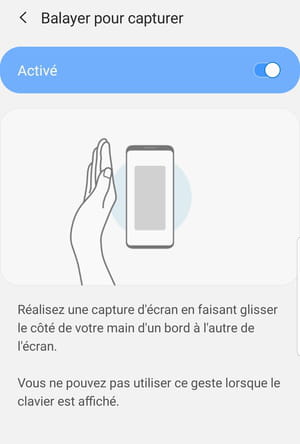
- اس بات کی تصدیق کرنے کے لئے کہ یہ فنکشن اچھی طرح سے چالو ہے ، ڈیوائس کی ترتیبات پر جائیں اور مینو کو منتخب کریں اعلی درجے کی افعال.
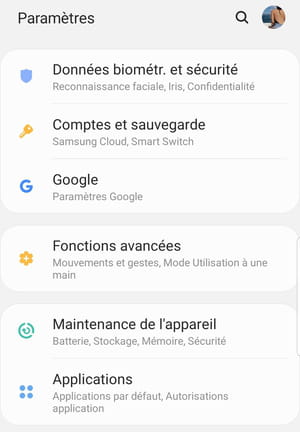
- پھر اختیارات کو چالو کریں ذہین گرفتاری اور گرفتاری کے لئے جھاڑو متعلقہ سوئچز کا استعمال کرتے ہوئے.
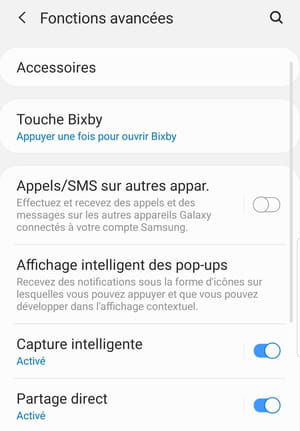
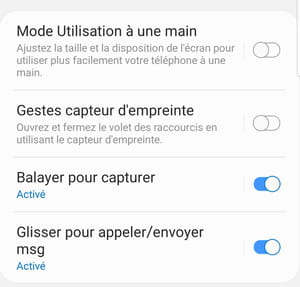
- اگر آپ کا اسمارٹ فون اسٹائلس سے لیس ہے تو ، اپنی رہائش سے ایس قلم کو ہٹا دیں.
- فوری طور پر ، اسکرین ایئر کمانڈ ظاہر ہوتا ہے اور مختلف اختیارات پیش کرتا ہے.
- منتخب کریں گرفتاری اسکرین شاٹ بنانے کے لئے ایس قلم کے ساتھ.
ژیومی اسمارٹ فون کے ساتھ اسکرین شاٹ بنائیں
ژیومی میں ، آفاقی طریقہ کے علاوہ ، اسکرین شاٹ بنانے کے بہت سارے طریقے ہیں.
- بس سلائڈ تین انگلیاں اسکرین کے نیچے. گرفتاری کو فوری طور پر انجام دیا جاتا ہے اور ریکارڈ کیا جاتا ہے. یہ سب سے آسان اور موثر طریقہ ہے.
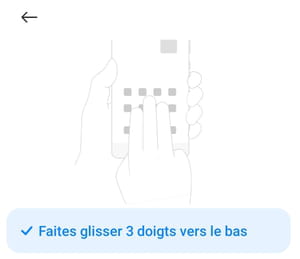
اگر آپ کسی اور طرح سے استعمال کرنے کو ترجیح دیتے ہیں تو ، اسے موبائل کی ترتیبات میں جاکر چالو ہونا ضروری ہے.
- انہیں کھولیں ترتیبات فون کے ، سیکشن میں جائیں اضافی پیرامیٹرز.

- پھر مینو دبائیں فنکشن شارٹ کٹ.
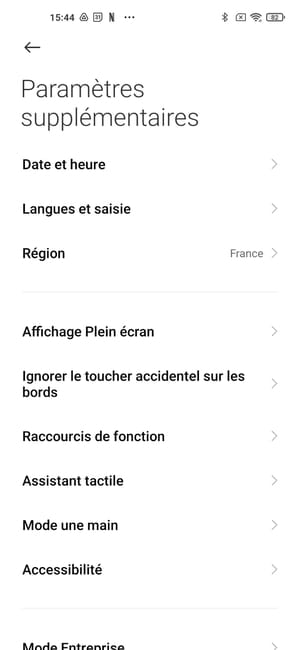
- آخر میں ، سیکشن منتخب کریں اسکرین.
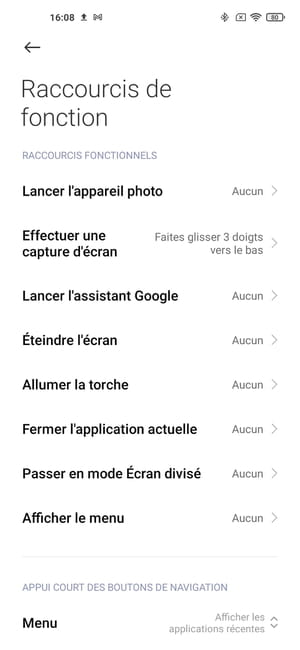
اس کے بعد آپ کو کئی انتخاب پیش کیے جاتے ہیں:
- بٹن پر طویل عرصے سے تعاون خوش آمدید.
- بٹن پر طویل عرصے سے تعاون مینو.
- بٹن پر طویل عرصے سے تعاون پیچھے.
- سپلائی کے بٹنوں پر بیک وقت مدد اور خوش آمدید.
- سپلائی کے بٹنوں پر بیک وقت مدد اور مینو.
- سپلائی کے بٹنوں پر بیک وقت مدد اور پیچھے.
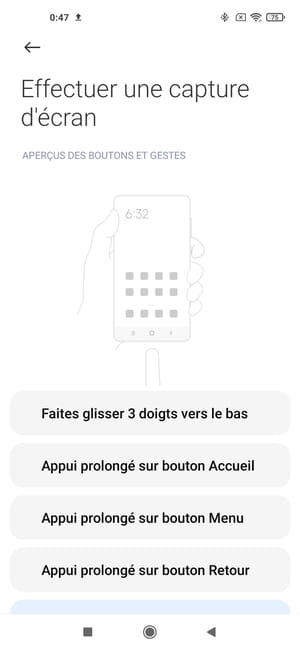
نوٹ کریں کہ ورچوئل ، مینو اور ریٹرن ورچوئل بٹنوں کی نمائش پھر ضروری ہے. اگر آپ سسٹم کے مینو کے اندر مکمل اسکرین اشارے کے ذریعہ براؤز کرتے ہیں تو یہ اختیارات استعمال نہیں کیے جاسکتے ہیں. اگر آپ ان طریقوں میں سے کسی ایک کو منتخب کرتے ہیں تو ، سسٹم آپ کو متنبہ کرتا ہے کہ ضروری بٹن دستیاب نہیں ہیں اور آپ کو ورچوئل کیز کے استقبال ، مینو اور واپسی کے ساتھ روایتی ڈسپلے میں تبدیل ہونے کی پیش کش کرتے ہیں۔.
ژیومی اسمارٹ فونز کے لئے تیار کردہ MIUI اوورلے کا شکریہ ، اس کا استعمال بھی ممکن ہے سپرش اسسٹنٹ. یہ ایک سائڈبار ہے جو صرف اس وقت ظاہر ہوتا ہے جب صارف کو اس کی ضرورت ہوتی ہے اور جس کی وجہ سے وہ کچھ خصوصیات کو جلدی سے چالو کرنے کی اجازت دیتا ہے. ان میں سے ایک اسکرین شاٹ ہے.
- ٹچ اسسٹنٹ کو چالو کرنے کے لئے ، اسمارٹ فون کی ترتیبات پر جائیں.
- فنکشن منتخب کریں اضافی پیرامیٹرز پھر سپرش اسسٹنٹ.

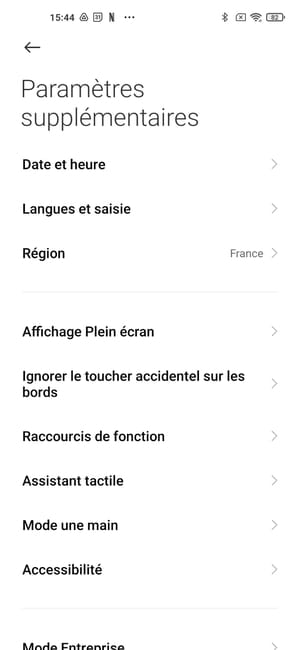
- فنکشن کو چالو کرنے کے لئے اگلے صفحے پر کرسر کو دائیں طرف سلائڈ کریں سپرش اسسٹنٹ.
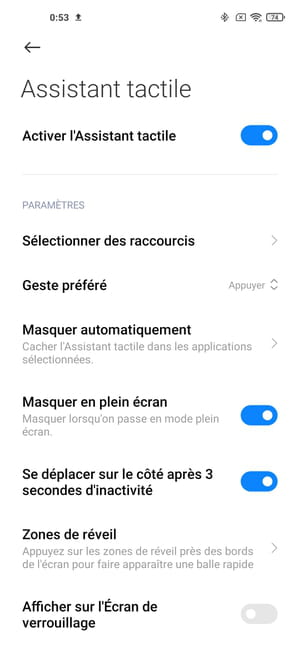
- ایک بار ٹچ اسسٹنٹ کو چالو کرنے کے بعد ، اسے ٹیپ کرکے کھولیں چھوٹا شیورون اسکرین کی دائیں اسکرین پر دستیاب ہے. پھر ، مطلوبہ اسکرین شاٹ بنانے کے لئے ، براہ راست ٹائپ کریں آئیکن ایک فریم ورک میں کینچی کے جوڑے کی نمائندگی کرتا ہے.
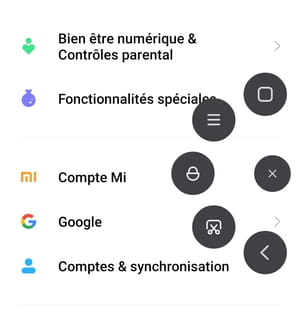
آخر میں ، ژیومی اسمارٹ فونز پر اسکرین شاٹ بنانے کا تازہ ترین طریقہ یہ ہے کہ شارٹ کٹ کی خصوصیات بار کھولنا ہے۔.
- صرف اسکرین کے اوپری حصے سے ایک انگلی سلائڈ کریں. تلاش کریں آئکن ایک فریم ورک میں کینچی کی جوڑی کے ساتھ اور بس اسے دبائیں. اگر یہ فوری طور پر نظر نہیں آتا ہے تو ، دوسرے شارٹ کٹ کو ظاہر کرنے کے لئے مینو کے اس حصے کے بائیں طرف اسکین کریں.
- اس کے بعد آپ اسکرین پر قبضہ کرسکتے ہیں ، لیکن بعض اوقات تھوڑی دیر کے ساتھ. انگلیوں کے تینوں کا طریقہ استعمال کرنا بہتر ہے ، آسان اور زیادہ رد عمل.
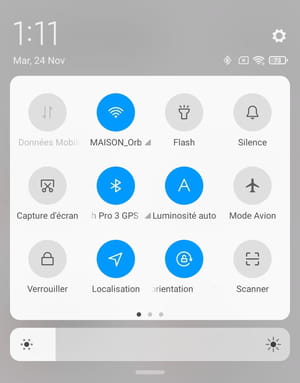
ون پلس اسمارٹ فون کے ساتھ اسکرین شاٹ بنائیں
ون پلس اسمارٹ فون کے ساتھ قبضہ کرنے کے ل you ، آپ عالمگیر طریقہ یا متبادل تکنیک استعمال کرسکتے ہیں.
- اسکرین کے نیچے سلائڈنگ تین انگلیاں بنائیں.
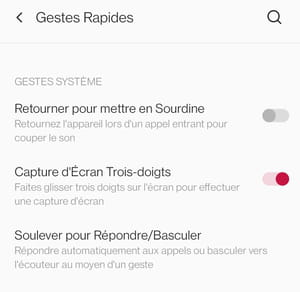
- گرفتاری فوری طور پر کی جاتی ہے اور آپ کے فون پر ریکارڈ کیا جاتا ہے.
ہواوے اسمارٹ فون کے ساتھ اسکرین شاٹ بنائیں
ہواوے فون پر ، اسکرین شاٹ بنانے کے بہت سارے طریقے ہیں. کارخانہ دار یہاں تک کہ طویل صفحات کی ریکارڈنگ (سکرولنگ اسکرین شاٹ) یا بیک اپ کا بیک اپ بنانے کا امکان پیش کرتا ہے جو ظاہر ہوتا ہے. اس کے بعد ہم جزوی اسکرین شاٹ کے بارے میں بات کرتے ہیں. یقینا ، آپ بیک وقت اسٹیشنوں کو/آف اور حجم کم یا کسی اور طرح سے دبانے سے کلاسیکی طریقہ استعمال کرسکتے ہیں:
- اپنی انگلی کے مشترکہ کے ساتھ اسکرین پر جلدی دو بار ٹوسٹ کریں.
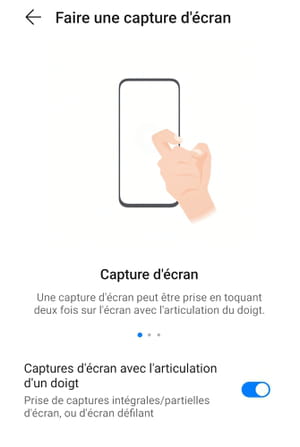
- اسکرین پر جزوی گرفتاری کرنے کے لئے ، ایک بار اسکرین پر آرڈر کرنے اور اپنے مشترکہ کے ساتھ دائرہ کھینچنا جس علاقے کے آس پاس آپ کسی شبیہہ کی شکل میں بچانا چاہتے ہیں.
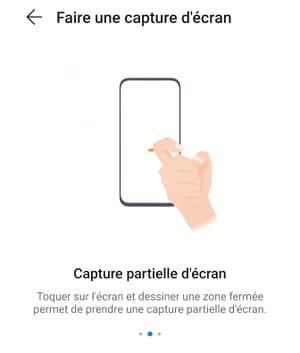
- سکرولنگ اسکرین شاٹ بنانے کے لئے ، اسکرین پر ایک بار ٹوکیٹ کریں اور اپنے مشترکہ کے ساتھ ایس کھینچیں. اس طرح سے ، آپ اپنی اسکرین کی ایک تصویر کو اونچائی کی سمت میں ، سکرول کرکے ، مثال کے طور پر بچا سکتے ہیں.
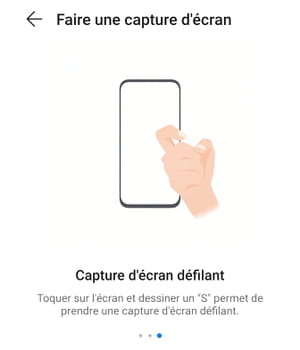
ژیومی اسمارٹ فونز کی طرح ہی ، کاموں کے نوٹیفکیشن اور شارٹ کٹ پر اسکرین شاٹ فنکشن تلاش کرنا بھی ممکن ہے۔.
- اسکرین کے نیچے تک اسکین کرکے نوٹیفکیشن بار اور فنکشن شارٹ کٹ کو انوول کریں. آئکن کو ایک فریم ورک میں کینچی کے جوڑے کی نمائندگی کرنے والے آئیکن کا پتہ لگائیں. اپنے اسکرین شاٹ کو بنانے کے لئے صرف اس پر ٹائپ کریں.
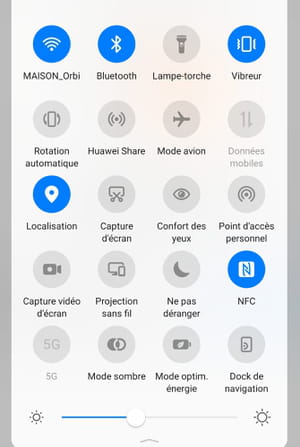
اگر آپ کے پاس ہواوے میٹ 40 پرو ہے تو ، ہاتھ کی ایک سادہ علامت آپ کو اسکرین شاٹ بنانے کی اجازت دیتی ہے. درحقیقت ، اس کے سامنے والے سینسر کی بدولت ، اسمارٹ فون اس سے کچھ سینٹی میٹر بنائے جانے والے کچھ اشاروں کو پہچاننے کے قابل ہے. سب سے پہلے ، چیک کریں کہ فنکشن چالو ہے.
- اپنے فون کی ترتیبات پر جائیں ، پھر سیکشن میں جائیں قابل رسا خصوصیات.
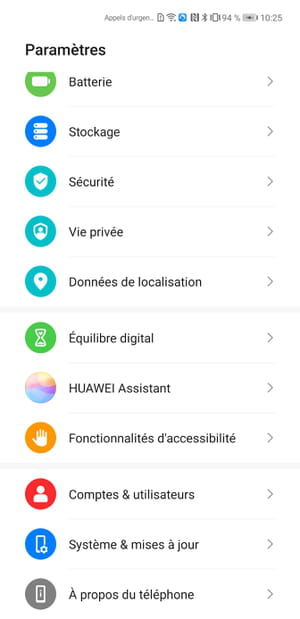
- پھر سیکشن کھولیں انٹیلیژن پھر اندر تصویری اندراج.
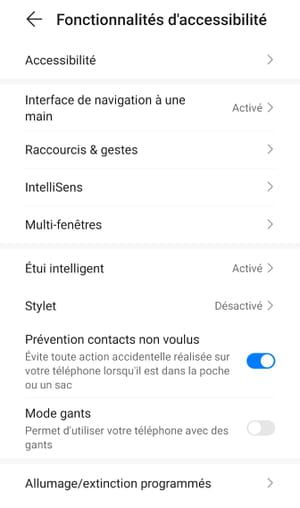
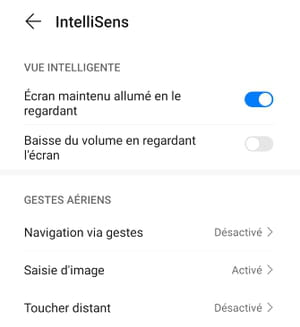
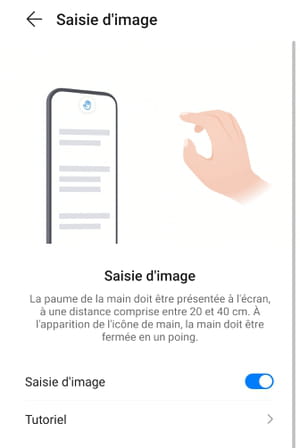
- فنکشن کو چالو کرنے کے لئے سوئچ کو منتقل کریں تصویری اندراج اگر یہ ڈیفالٹ کے ذریعہ غیر فعال ہے.
- پھر ، اسکرین شاٹ بنانے کے لئے ، اپنے ہاتھ کی ہتھیلی کو آلہ کے سامنے والے فوٹو سینسر سے تقریبا twenty بیس سینٹی میٹر کھلی رکھیں.
- جب ہاتھ کی نمائندگی کرنے والی کوئی علامت ظاہر ہوتی ہے تو ، اپنی مٹھی کو بند کردیں اور اسکرین کا مواد خود بخود محفوظ ہوجاتا ہے.
اوپو اسمارٹ فون کے ساتھ اسکرین شاٹ بنائیں
او پی پی او میں ، آفاقی طریقہ کے علاوہ ، اسکرین شاٹ بنانے کے دو اور طریقے ہیں.
- مکمل گرفتاری کے ل three اسکرین کو تین انگلیوں سے نیچے رکھیں.
- اسکرین کا جزوی اسکرین شاٹ بنانے کے لئے اسکرین پر تین انگلیوں کے ساتھ طویل عرصے تک دبائیں. ایک فصل کا زون فوری طور پر ظاہر ہوتا ہے اور پھر آپ کو چوڑائی اور اونچائی میں فریم کا سائز تبدیل کرنے کا امکان ہوتا ہے تاکہ آپ جس حصے کو ظاہر کرنا چاہتے ہیں. ایک بار مطمئن ہونے کے بعد ، صرف بٹن دبائیں بچت کریں چھوٹے مینو میں جو اسکرین کے نچلے حصے میں ظاہر ہوتا ہے تاکہ حقیقت میں گرفتاری حاصل کی جاسکے اور یہ آپ کے فون کی داخلی میموری میں محفوظ ہوجائے.
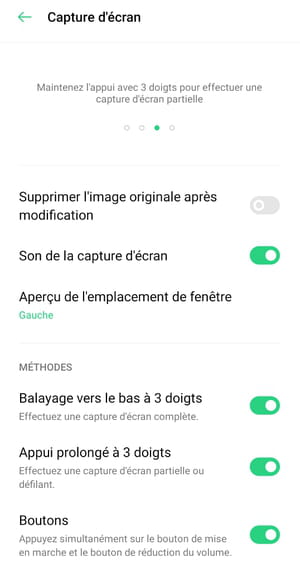
ویوو اسمارٹ فون کے ساتھ اسکرین شاٹ بنائیں
چابیاں کے کلاسیکی امتزاج کے علاوہ کبھی کبھی اور کم حجم دو سیکنڈ کے لئے ، ویوو اپنے اسمارٹ فونز پر اسکرین پر قبضہ کرنے کے لئے دو دیگر ذرائع پیش کرتا ہے.
- اسکرین کو تین انگلیوں سے نیچے رکھیں.
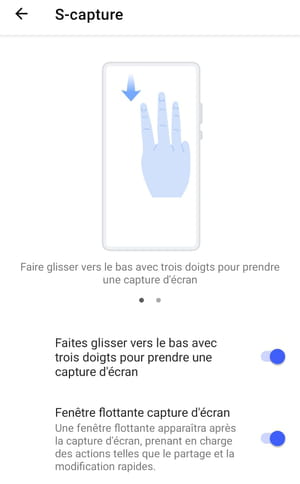
- یا دو سیکنڈ کے لئے بٹن دبائیں کبھی کبھی اوور پرنٹ آپشن مینو کو ظاہر کرنے کے لئے.
- پھر صرف فنکشن پر ٹائپ کریں گرفتاری اسکرین کیپچر بنانے کے لئے. اس تصویر کو جو فوری طور پر محفوظ کیا جاتا ہے وہی ہے جو اس مینو کے نیچے ہے.
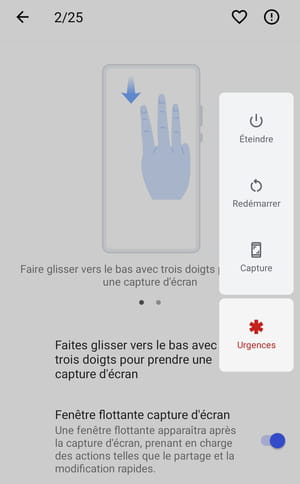
ویکو اسمارٹ فون کے ساتھ اسکرین شاٹ بنائیں
ویکو برانڈ فون کے ساتھ اسکرین شاٹ بنانے کے ل you ، آپ کو فون کی ترتیبات میں متعلقہ فنکشن کو چالو کرکے شروع کرنا ہوگا.
- ترتیبات کی درخواست کھولیں پھر سیکشن میں جائیں ویکو کی خصوصیات اور آپشن کو چالو کریں تین انگلیوں کا اسکرین شاٹ.
- ایک بار جب فنکشن چالو ہوجائے تو ، گرفتاری کے ل ، ، اسکرین کو تین انگلیوں سے جھاڑو.
- ایک اور امکان ، برقرار رکھیں پاور بٹن متعلقہ مینو کو کھولنے کے لئے دو سیکنڈ کے لئے خریدا ، پھر فنکشن کو منتخب کریں اسکرین شاٹ, جیسا کہ ویوو اسمارٹ فونز پر ہے.
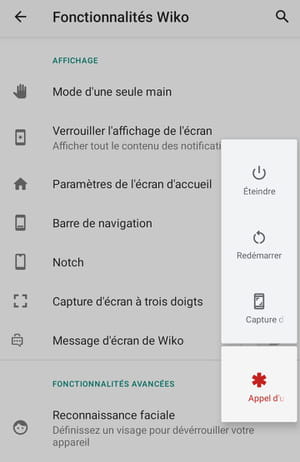
گوگل اسمارٹ فون کے ساتھ اسکرین شاٹ بنائیں
آفاقی طریقہ کے علاوہ ، آپ گوگل فون پر چلنے والے گوگل فون پر ایپلیکیشن منیجر سے اسکرین شاٹ فنکشن تک رسائی حاصل کرسکتے ہیں ، جو گوگل سسٹم کا تازہ ترین ورژن ہے۔.
- اسکرین کے نیچے سے ایک انگلی کو مرکز تک سلائڈ کریں اور اپنی انگلی کو اس پوزیشن میں دو سیکنڈ تک رکھیں.
- ایپلیکیشنز کے جائزہ لینے کے جائزہ کے ساتھ ساتھ آرڈر بھی دکھایا جاتا ہے اسکرین شاٹ, نیچے دائیں.
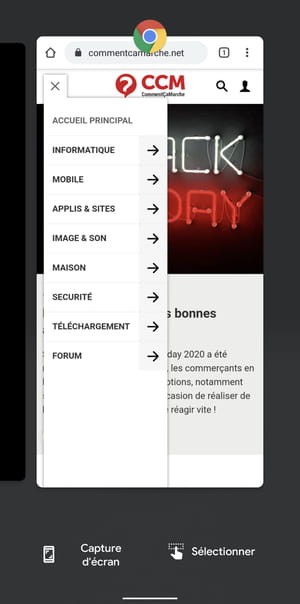
ریئلمی اسمارٹ فون کے ساتھ اسکرین شاٹ بنائیں
ریئل میں ، ہم اسی مینو کے حقدار ہیں جیسے اسکرین شاٹس کی تشکیل کے لئے اوپو موبائلوں پر. عالمگیر طریقے کے علاوہ ، دو دیگر متبادل طریقے بھی ہیں ، جن میں سے ایک کو ہواوے موبائلوں کی طرح جزوی اسکرین شاٹ بنانے کی اجازت ہے۔.
- مکمل گرفتاری کے ل three اسکرین کو تین انگلیوں سے نیچے رکھیں.
- اسکرین کا جزوی اسکرین شاٹ بنانے کے لئے اسکرین پر تین انگلیوں کے ساتھ طویل عرصے تک دبائیں.
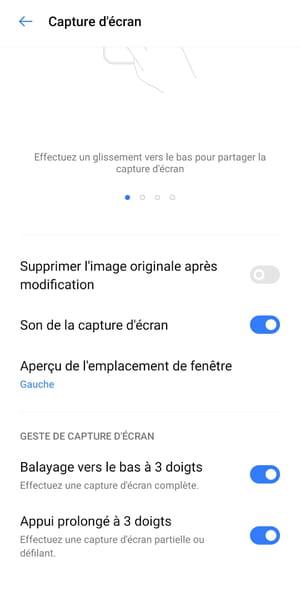
موٹرولا اسمارٹ فون کے ساتھ اسکرین شاٹ بنائیں
موٹرولا فون کے ساتھ اسکرین شاٹ بنانے کے ل you ، آپ عالمگیر طریقہ یا متبادل تکنیک استعمال کرسکتے ہیں.
- اسکرین پر دو سیکنڈ کے لئے جھکے ہوئے تین انگلیوں کو تھامیں. آپ کی گرفتاری فوری طور پر بنائی جاتی ہے اور ریکارڈ کی جاتی ہے.
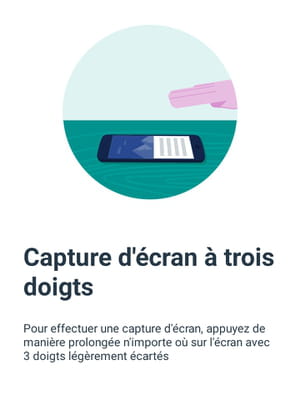
نوٹ کریں کہ کچھ ایپلی کیشنز میں اسکرین شاٹ کو روکنا ممکن ہے.
- ایسا کرنے کے لئے ، گیئر آئیکن دباکر اپنے فون کی ترتیبات پر جائیں.
- سیکشن کھولیں نظام, پھر سیکشن میں جائیں اشاروں.
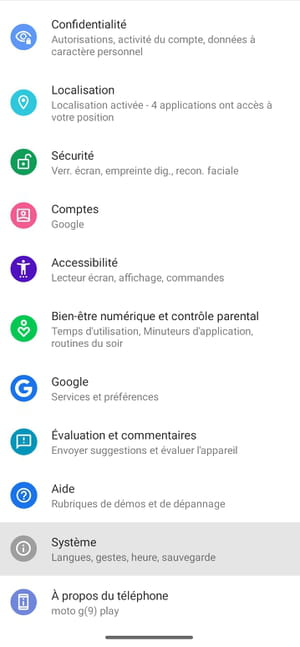
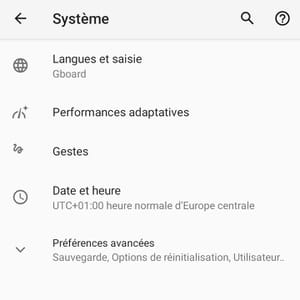
- پھر فنکشن منتخب کریں تین انگلیوں کا اسکرین شاٹ.
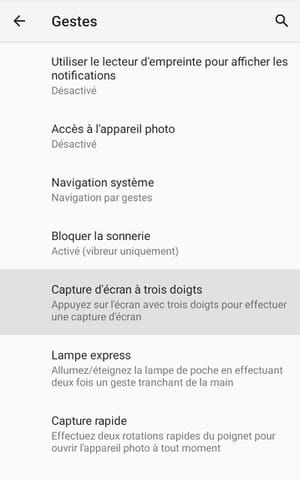
- بٹن دباؤ ترتیبات, اسکرین کے نیچے بائیں.
- اگلے صفحے پر ، مینو دبائیں مستثنیات,
- آخر میں بٹن دبائیں + استثناء میں درخواست شامل کرنے کے لئے اسکرین کے نچلے دائیں.
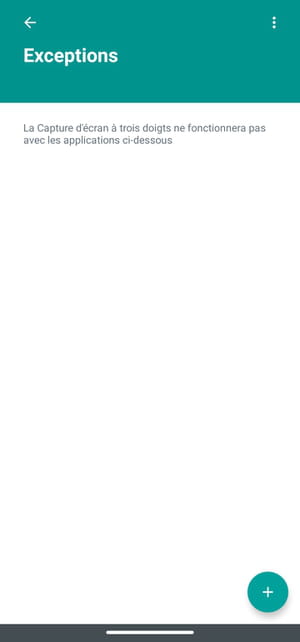
ایک ہی مضمون کے ارد گرد
- ونڈوز اسکرین شاٹ> گائیڈ
- بلیک پی سی اسکرین> گائیڈ
- ڈاؤن لوڈ کینچی اسکرین اسکرین شاٹ> ڈاؤن لوڈ – اسکرین شاٹ
- ویڈیو کیپچر اسکرین> گائیڈ
- ڈبل اسکرین> گائیڈ
اینڈروئیڈ گائیڈ
- اینڈروئیڈ رنگ ٹون: انگوٹھی میوزک لگائیں
- Android پر Wi-Fi پاس ورڈ تلاش کریں
- Android کو دوبارہ ترتیب دیں: فیکٹری کی حیثیت پر کیسے واپس جائیں
- Android سے فوٹو کو پی سی یا میک میں منتقل کریں
- ان ایپس کی شناخت کریں جو Android پر بیٹری استعمال کرتی ہیں
- گوگل اینڈروئیڈ رابطے
- پلے اسٹور میں جانے کے بغیر Android ایپس ڈاؤن لوڈ کریں
- اینڈروئیڈ ایموجیس: ان کا استعمال کیسے کریں
- صارف کے اکاؤنٹس کو اینڈرائڈ موبائل میں شامل کریں
- اینڈروئیڈ ایپلی کیشن کو حذف کریں: تمام طریقے
- سنترپت android اسٹوریج
- اینڈروئیڈ ہجے درست کرنے والا: اس کو بہتر بنانے کا طریقہ
- اینڈروئیڈ پر اطلاعات کا نظم کریں
- آہستہ آہستہ Android اسمارٹ فون: اس کو تیز کرنے کی چال
- ذاتی نوعیت کا الارم گھڑی رنگ ٹون
- اینڈروئیڈ اسکرین کو وسعت دیں: فون پر زوم ان کرنے کا طریقہ
- تاریخ کی بدولت ایک مٹا دیئے گئے Android نوٹیفکیشن تلاش کریں
- اینڈروئیڈ پر وال پیپر کے بطور ویڈیو استعمال کریں
- صوتی اطلاع: Android پر کسی ایپ کو آواز تفویض کرنے کا طریقہ
- android ایپ جو پودے لگاتے ہیں: تمام حل
- قریبی شیئر ونڈوز
- اینڈروئیڈ پر کسی رابطے کے رنگ ٹون کو ذاتی بنائیں
نیوز لیٹر
جمع کی گئی معلومات کا مقصد سی سی ایم بینچ مارک گروپ کے لئے ہے تاکہ آپ کے نیوز لیٹر بھیجنے کو یقینی بنایا جاسکے.
ان کا استعمال ان اختیارات کے تحت بھی کیا جائے گا جن کے سبسکرائب کردہ ، سی سی ایم بینچ مارک گروپ کے ذریعہ ایڈورٹائزنگ کو نشانہ بنانے اور لی فگارو گروپ کے اندر تجارتی امکان کے ساتھ ساتھ ہمارے کاروباری شراکت داروں کے ساتھ بھی استعمال کیا جائے گا۔. اس فارم پر اندراج کرتے وقت اشتہار بازی اور ذاتی نوعیت کے مواد کے ل your آپ کے ای میل کا علاج کیا جاتا ہے. تاہم ، آپ کسی بھی وقت اس کی مخالفت کرسکتے ہیں.
عام طور پر ، آپ اپنے ذاتی ڈیٹا تک رسائی اور اصلاح کے حق سے فائدہ اٹھاتے ہیں ، نیز قانون کے ذریعہ فراہم کردہ حدود میں مٹانے کی درخواست کرنے سے بھی فائدہ اٹھاتے ہیں۔.
آپ تجارتی امکانات اور نشانہ بنانے کے لحاظ سے اپنے اختیارات کا بھی جائزہ لے سکتے ہیں. ہماری رازداری کی پالیسی یا ہماری کوکی پالیسی کے بارے میں مزید معلومات حاصل کریں.
میرے اسمارٹ فون یا میرے ٹیبلٹ سے اسکرین شاٹ کیسے بنائیں ?
محسوس کیا : آپ کے اسمارٹ فون ماڈل اور اینڈروئیڈ ورژن کے لحاظ سے اقدامات نمایاں طور پر مختلف ہوسکتے ہیں.
1) مرحلہ/اسٹاپ بٹن اور ہوم بٹن
ایک ساتھ آن/آف بٹن اور ہوم بٹن دبائیں اور تھامیں.
2) گرفتاری کے لئے جھاڑو
اپنے ہاتھ کے پہلو کو اسکرین پر دائیں سے بائیں یا اس کے برعکس سلائیڈ کریں.
اس فنکشن کو چالو کرنے کے لئے ، اس پر جائیں:
- ترتیبات
- اعلی درجے کی افعال
- نقل و حرکت اور اشارے
- محرک کریں گرفتاری کے لئے جھاڑو
3) اسٹاپ/شٹ ڈاؤن کیز اور کم حجم
بیک وقت کم/شٹ آف کیز پر دبائیں اور انہیں داخل کریں.
4) اسکرین شاٹس میں ترمیم کریں
اسکرین شاٹ ٹول بار کا استعمال کریں:
- فصل
- لکھیں یا ڈرا
- ٹیگز شامل کریں
- اسکرین شاٹ شیئر کریں
ٹول بار کو چالو کرنے کے لئے ، پر جائیں:
- ترتیبات
- اعلی درجے کی افعال
- اسکرین شاٹس اور اسکرین ریکارڈر
- محرک کریں اسکرین شاٹ ٹول بار
5) اسکرین ریکارڈر
شارٹ کٹ شٹر کھولیں
منتخب کریں اینریگس. اسکرین
صوتی آپشن کا انتخاب کریں
دبانا ریکارڈنگ شروع کریں
اسکرین ریکارڈر ٹول بار کا استعمال کریں:
- اسکرین پر لکھیں یا ڈرا کریں
- سیلفی وضع میں ایک ویڈیو کو سپرپیس کریں



